シームレスなビデオ修復のためにDivFix++を使う
マルチメディア情報は、変化し続けるデジタルの世界で、私たちの生活に欠かせないものとなっています。一方、それによって破損した動画ファイルに出くわす可能性も生じています。
DivFix++はそんな時に役立つアプリケーションの一つです。この包括的な解説記事では、DivFixの機能や用途を検証し、HitPaw VikPea、Stellar Video Repair、Remo Video Repairなどの代替ソフトを紹介します。
パート1. DivFix++とは?
DivFixは強力な動画復元プログラムで、破損したAVIファイルや部分的にダウンロードされたAVIファイルを復元するために使用することができます。このクロスプラットフォームプログラムは、Windows、Mac、Linuxと互換性があり、多様なユーザーに対応しています。
このプログラムは、壊れた動画ファイルを簡単に修正することができ、マルチメディアに興味のある人にとって貴重なリソースです。また、DivFix++ 64ビット版の無料ダウンロードオプションもあります。
特徴と機能
DivFix++は、動画を修復するための強力なプログラムです。特筆すべき機能は以下の通りです:
- DivFix++は幅広いオペレーティングシステムに対応しているため、どのプラットフォームでも動画を修正することができます。
- プログラムの直感的なインターフェイスにより、経験の浅いユーザーでも、熟練したユーザーでも、容易に動画を修正することができます。
- ユーザーは、DivFixを使用して破損したAVIファイルを効果的に修正し、マルチメディア素材を保存して楽しむことができます。
互換性
Windows、Linux、Mac OS Xを含むマルチOS対応
パート2. DivFix++の使い方
フリーでオープンソースのDivFixプログラムは、破損したAVI動画を素早く修正することができます。
DivFix++を使えば、動画を簡単に修復できます。ここでは、動画を元の状態に戻すための詳しい手順をご紹介します:
DivFix++の使用手順:-
1.DivFixの無料ダウンロードオプションを使用して取得します。
-
2.zipファイルとして送られてきます。zipファイルを右クリックして「すべて展開」を選択します。

-
3. 場所を選択し、新しいウィザードで「展開」をクリックします。
-
4. フォルダーを開いた後、DivFix++を起動します。
-
5. 破損したAVI動画ファイルを追加するには、「ファイルを追加」ボタンをクリックします。複数のファイルを同時に追加して修復することができます。

-
6. ここで、「エラーをチェック」を選択してファイルに発見されたエラーを表示するか、「修復」をクリックして修復手順を開始します。「問題部分を除去」と「元のファイルを保持」が選択されていることを確認してください。

-
7. ファイルが修復されると、そのプレビューを見ることができます。
-
8. このプログラムは、修正されたAVIファイルの名称に「DivFix++」を追加します。手動でファイル名を変更するか、バッチリネームアプリケーションを使用して一度にすべてのファイル名を変更します。
パート3. DivFix++の優れた代替ソフト
このセクションでは、HitPaw VikPeaを筆頭に、動画を修復するための別の2つのツール、Remo Video RepairとStellar Video Repairについても説明し、DivFixのより良い代替オプションを見ていきます。
HitPaw VikPea はDivFix++と比べて、よりシームレスで直感的な動画復元方法を提供します。
動画の背景除去、画質向上、復元のための完全な動画ツールです。HitPaw VikPeaは最先端のAIアルゴリズムを使用しているため、その優れた機能で際立っています。
HitPaw VikPeaは、動画の復元とエンハンスメントで比類のない体験をしたい場合に最適なオプションです。その洗練されたAIエンジン、ユーザーフレンドリーなインターフェイス、様々な機能は、動画品質の復元のレベルを引き上げます。
HitPaw VikPeaの特徴:- HitPaw VikPeaは、動画補正をより簡単な、すべてのスキルレベルで身近なものにします。
- マルチメディアファンのためのオールインワンソリューションで、単なる動画復元以上のことができます。また、動画の品質を向上させ、背景を除去することもできます。
- HitPaw VikPeaは、最先端のAI技術を利用して、動画品質の向上を保証します。
- 驚異的な8K解像度で、映画のビジュアルインパクトと没入感を高めます。
- 破損した動画ファイルを慎重に復元し、マルチメディアデータを保存します。
- わかりやすくクリーンなインターフェイスで、手間のかからないユーザーエクスペリエンスを保証します。
- 視聴体験の完全性を維持するため、ユーザーは邪魔な透かしなしで復元された動画をプレビューすることができます。
-
1. HitPaw VikPeaをパソコンにダウンロードしてインストールします。
-
2. メインインターフェイスで、動画修復モジュールを見つけます。動画修復、画面損傷、サウンド修復など、様々な損傷した動画の状況がここに表示されます。最も便利な修復オプションを選択するか、下部の「インテリジェント検出と修復」ボタンをクリックします。

-
3. 壊れた動画を修復するために、動画ファイルをフレームにドラッグ&ドロップするか、またはディレクトリーを探索するためにクリックします。動画修復機能はバッチ処理もサポートしています。

-
4. 修復したい動画をすべて選択したら、右下の「修復開始」ボタンをクリックします。

-
5. 動画ファイルが適切に修復されたら、「修復完了」リストにある動画ファイルを見つけます。次に、右下隅の「すべてエクスポート」ボタンまたは右側の「ダウンロード」オプションを選択します。

-
6. 「ファイル」ボタンをクリックして、保存したいディレクトリーにある完成した動画ファイルを選択します。
2. Stellar Video Repair
動画ファイルを修復するこのソフトウェアは Stellar Data Recovery によって作成され、Stellar Repair for Video と呼ばれています。このソフトウェアは、デジタル一眼レフカメラ、メモリーカード、USBドライブ、ハードドライブ、携帯電話、ドローンなど、様々なデバイス上の破損した動画ファイルを修復することができます。
電話、カメラ、ドローン、CCTVから修復された動画は、保存される前にプレビューすることができ、一度に複数の動画ファイルを修正することができます。高度な修復モードにより、ひどく破損した録画を修正することもできます。これらは主な機能のほんの一部です。
MP4、MOV、AVI、MKVなどの動画ファイルは、このプログラムを使用して修復することができます。MacとWindowsの両方で動作し、使いやすいインターフェイスを備えています。
Stellar Repair for Video には 3つのバージョンがあります。スタンダード版(49.99ドル)、プロフェッショナル版(59.99ドル)、プレミアム版(69.99ドル)です。
3. Remo Video Repair
この動画修復ソフトウェアは、効率的に破損した動画を分析します。問題が識別されると、シームレスに新しい再生可能なMOVまたはMP4ファイルを作成します。このソフトウェアの優れている点は、元のファイルが変更されたり破損したりしていないことを保証していることです。
Remoは、破損した動画ファイルを修正することを目指しています。あなたの動画を元の品質に復元するには、AVI、MP4、およびMOVなどのいくつかのファイルの種類と互換性のあるRemo動画修復アクティベーションキーが必要です。
ソフトウェアがAVIの損傷を修復するため、初心者でも熟練したユーザーでも、迅速に作業することができます。
価格は49.99ドルから69.97ドルです。
最後に
DivFix++は信頼性がありますが、HitPaw VikPeaのよりスムーズな体験や洗練された機能と比較すると、後者の方が優れています。これらのソフトウェアを調べて、マルチメディアをよりエキサイティングにする方法を見つけ、あなたの動画をユニークで永続的なものにしましょう。
破損した動画でマルチメディア体験を台無しにすることはありません。 HitPaw VikPeaは、AIがどのように編集と復元を変えることができるかを探求するのに最適です。最高の画質で動画を見るには、HitPaw VikPeaをお使いください。



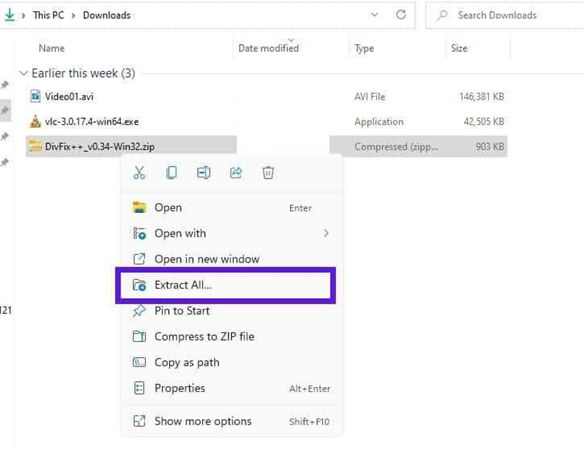
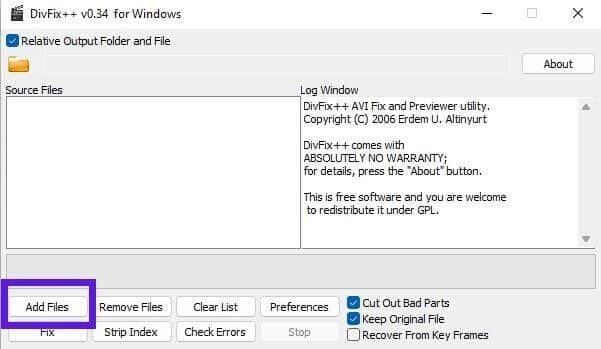
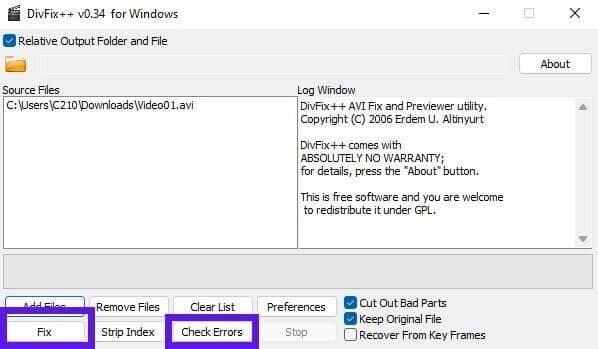




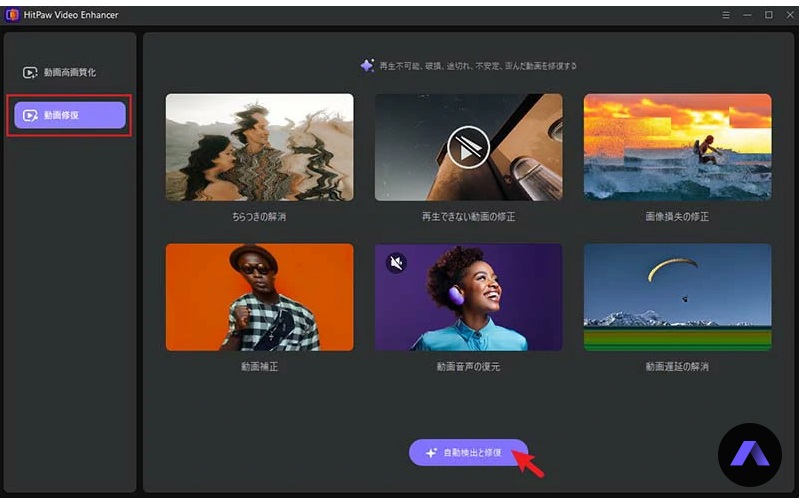
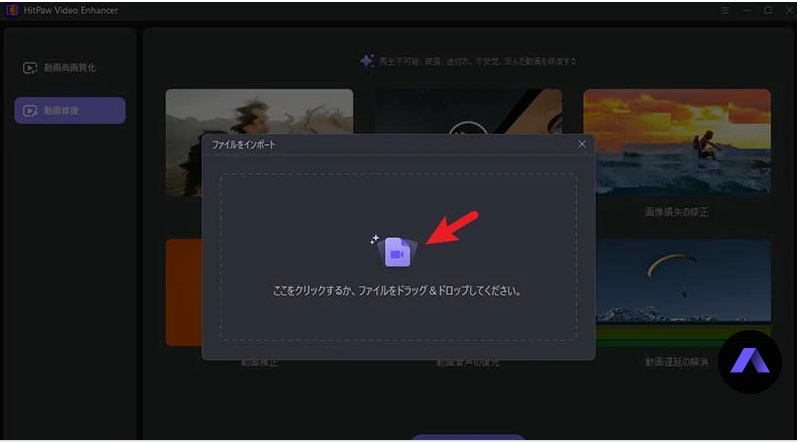
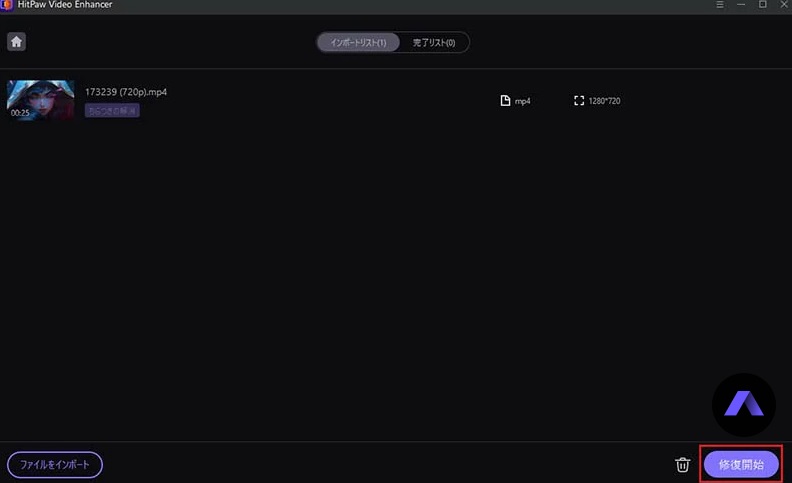
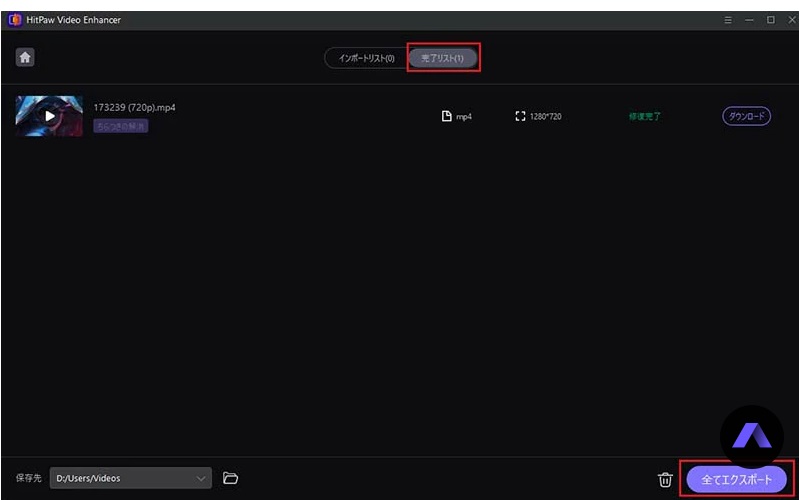

 HitPaw Video Object Remover
HitPaw Video Object Remover HitPaw Edimakor
HitPaw Edimakor
この記事をシェアする:
「評価」をお選びください:
松井祐介
編集長
フリーランスとして5年以上働いています。新しいことや最新の知識を見つけたときは、いつも感動します。人生は無限だと思いますが、私はその無限を知りません。
すべての記事を表示コメントを書く
製品また記事に関するコメントを書きましょう。